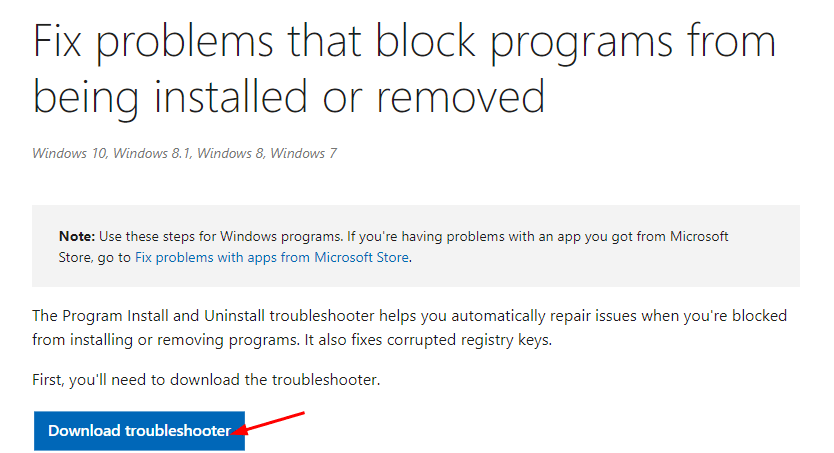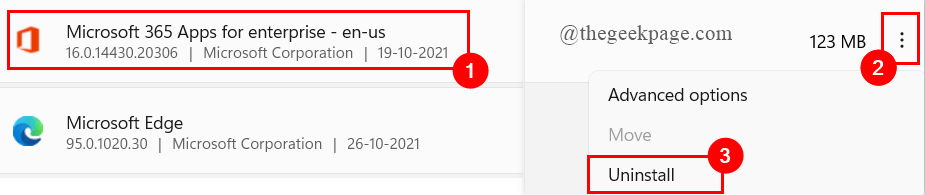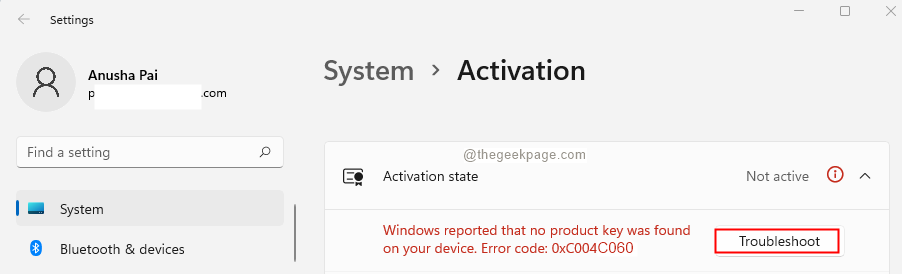Mõned Windowsi kasutajad on teatanud, et nad näevad Windows 10 või Office'i aktiveerimisel aktiveerimistõrget. Täielik veateade on järgmine:
Kahjuks läks midagi valesti ja me ei saa seda praegu teie eest teha. Palun proovi hiljem uuesti. (0xC004C060)
Selle vea põhjuseks on see, et Microsoft ei kinnita aktiveerimiskoodi. Tavaliselt juhtub see järgmistel põhjustel:
- Litsents on ostetud volitamata kanalilt või ostetud pettusega.
- Süsteemiga oli kaasas sisseehitatud koduversioon ja proovite seda uuendada.
- Litsents on toodud volitatud ametlikest kanalitest, kuid siiski on viga.
Kui teie süsteemis ilmneb see tõrge, ärge paanitsege. Selles artiklis oleme välja pakkunud teatud parandused, mis aitavad teil parandada teie süsteemis aktiveerimisvea veakoodiga 0xc004c060.
Sisukord
1. lahendus: käivitage aktiveerimise tõrkeotsing
1. samm: klahvide kasutamine Windows+R, avage aken Run Dialog.
2. samm: tippige ms-settings: aktiveerimine ja vajutage nuppu Okei nuppu.
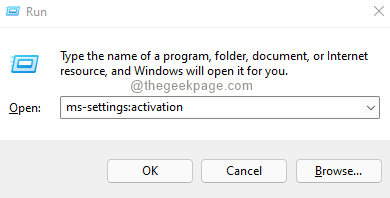
3. samm: avanevas aknas klõpsake nuppu Veaotsing nuppu paremal küljel, nagu allpool näidatud.
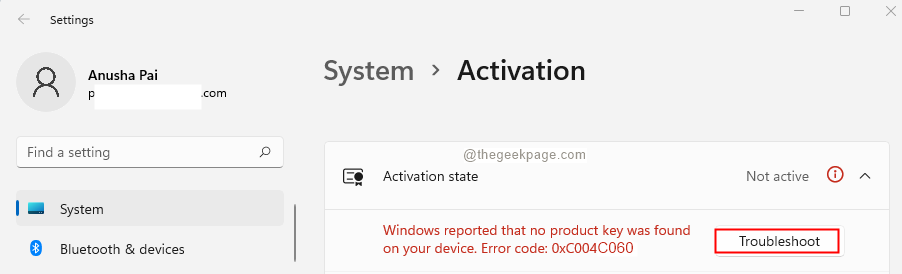
4. toiming: oodake kannatlikult, kuni tõrkeotsing probleemi tuvastab ja selle lahenduse soovitab.
5. toiming: järgige ekraanil kuvatavaid juhiseid ja rakendage parandus.
6. samm: proovige Windowsi või Office'i komplekti uuesti aktiveerida ja kontrollige, kas see parandab vea. Kui ei, proovige järgmist parandust.
Parandus 2: slmgr käsu kasutamine
Kui teie süsteemis oli süsteemi ostmise ajal Windows 10/11 Home versioon ja näete tõrketeadet pärast seda, kui viisite selle versioonile Windows 10/11 Pro, proovige aktiveerida käsuga slmgr. Allpool on toodud sammud:
1. samm: avage klahvide abil dialoog Käivita Windows+R.
2. samm: tippige cmd ja hoidke klahve Ctrl+Shift+Enter.

3. samm: klõpsake avanevas dialoogiaknas Kasutaja juurdepääsu kinnitus Jah.
4. samm: Sisestage avanevas käsuviiba aknas üksteise järel alltoodud käsud. Löö kindlasti Sisenema pärast iga käsku.
slmgr /ipk xxxxx-xxxxx-xxxxx-xxxxx-xxxxx. slmgr /ato
MÄRKUS. Asendage x-id oma ainulaadse 25-kohalise toote aktiveerimiskoodiga.
Kui näete endiselt viga, proovige järgmist loetletud parandust.
Parandus 3: võtke ühendust Microsofti klienditeenindusega
Kui ostsite Windowsi toote aktiveerimisvõtme ametlikust kanalist ja näete endiselt probleemi, võtke ühendust Microsofti klienditeenindusega. Nad saavad selle probleemi kaugjuhtimisega lahendada.
Pange tähele, et klienditeenindusagendi poole pöördumine võib veidi aega võtta. Siin on link, mis sisaldab teeninduse telefoninumbrit Ülemaailmne klienditeeninduse loend. Valige oma elukohariigi number wrt.
Kui olete ostnud võtme volitamata kanalilt, võite õnne proovida, küsides raha tagasi. Kuid enamasti raha tagasi ei maksta, kuna tegemist on pettusega.
See on kõik.
Loodame, et see artikkel oli informatiivne. Aitäh Lugemise eest.
Kommenteerige ja andke meile teada parandus, mis aitas teil probleemi lahendada.